Yeastar s20 настройка gsm
Базовая инструкция по настройке основных параметров IP-АТС на примере моделей Yeastar.
В современных реалиях IP-телефония всё более востребована как в домашних, так и корпоративных условиях из-за широкого пакета функций и универсальности протокола.
Для реализации требований каждого заказчика IP-сеть строится по-разному. В случае телефонии для бизнеса функционал требующейся для решения задач стоящие перед ними намного шире и там зачастую есть необходимость в включении, в архитектуру IP-телефонии, IP-АТС, где не принципиально её физическая, или виртуальная, реализация. При этом за виртуальную IP-АТС в основном, необходимо будет осуществлять абонентскую плату оператору, и иметь весь пакет функций предоставляемой физической IP-АТС.
Но при большом количестве линий в IP-телефонной сети встаёт вопрос целесообразности использования физической IP-АТС. Этот вариант может быть дороже при первоначальном построении сети, но экономит средства в последующей её эксплуатации. На данный момент на рынке представлен огромный выбор IP-АТС и IP-телефонов, от разных производителей под различными брендами. Столь широкий ассортимент закрывает все потребности клиента при соответствующем уровне цена/качество/функционал. Однако большое разнообразие прошивок часто требует вмешательства специалиста для настройки IP-телефонии.
Предлагаем вам подробную инструкцию, как настроить IP-АТС самостоятельно. Хотя данный вид оборудования построен на стандартном протоколе маршрутизации TCP/IP, без базовых знаний архитектуры сетей, их топологии и ключевых элементов настраивать его не рекомендуется. Компания Маринэк обладает штатом инженеров, накопивших большой опыт по введению в эксплуатацию IP-АТС, пусконаладки и настройки.
В качестве примера мы рассматриваем IP-АТС MyPBX от всемирно известного производителя Yeastar. Стоит учитывать, что в связи с развитием ПО и прочими изменениями, вносимыми производителем, некоторые параметры могут отличаться от заявленных.
Коротко о межсетевом экране IP-ATC
В IP-ATC МуРВХ для обеспечения защиты межсетевой экран включен по умолчанию и имеет несколько правил автоматической блокировки IP-адресов. Данные правила могут помешать работе некоторых функций IP-ATC и SIP-телефонов (например, функция BLF или доступ по протоколу SSH), поэтому перед выполнением любой конфигурации IP-ATC необходимо обратится к инструкции по комплексной защите IP-ATC МуРВХ и настроить межсетевой экран.
Внимание! Правила по умолчанию, созданные в межсетевом экране в разделе «Автоматическая блокировка IP-адресов» имеют наивысший приоритет. Данные правила являются минимальной защитой IP-ATC от перебора паролей и не могут гарантировать защиту на 100%.
Для защиты IP-ATC рекомендуется полностью закрыть доступ с помощью чекбокса «Запретить все», но для этого необходимо:
- создать правила со статусом «Разрешить» в разделе «Правила»
- удалить правила по умолчанию в разделе «Автоматическая блокировка IP-адресов»
Удаление правил по умолчанию необходимо для корректной работы новых правил в разделе «Правила» межсетевого экрана.
Интерфейс МуРВХ Рго/1600/400
Веб-интерфейс -» Сетевые настройки -» Межсетевой экран
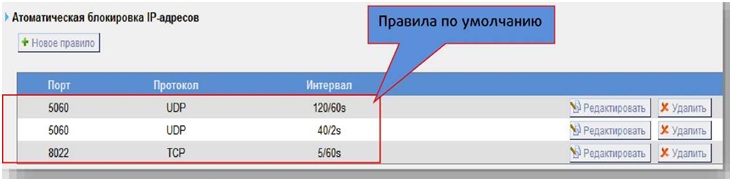
Интерфейс МуРВХ UXXX/Standard/SOHO
Веб-интерфейс -» Раздел «Система» -> Межсетевой экран -> Блокировки -» Автоматическая блокировка
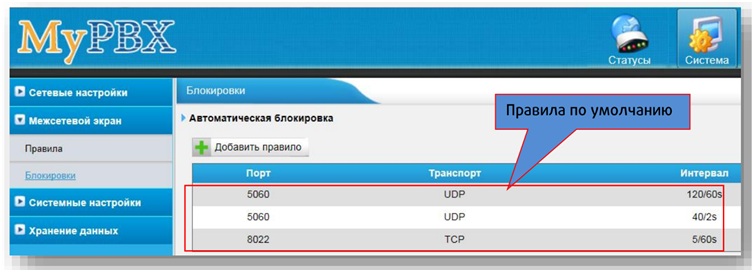
Для корректной настройки межсетевого экрана воспользуйтесь инструкцией по комплексной защите IP-ATC Yeastar MvPBX.
LAN и WAN
В данном разделе находятся настройки параметров сети ЛВС. Задаётся Хост - имя IP-ATC, локальный IP-адрес IP-ATC, маска подсети, шлюз и DNS-сервера, дополнительный (второй) IP-адрес IP-ATC, а также способ получения сетевых настроек (Static IP -» присвоение сетевых настроек вручную или DHCP -» получения сетевых настроек динамически, от DHCP сервера в вашей локальной сети).
В этом же разделе осуществляется управление настройкой доступа к АТС по протоколу SSH (Включение/Выключение доступа по протоколу SSH и порт доступа). По умолчанию IP-ATC МуРВХ имеет следующий IP-адрес LAN порта : //192.1б8.5.150/. Этот же адрес будет присвоен LAN-порту при сбросе настроек IP-ATC к умолчаниям (RESET).
Интерфейс МуРВХ Рго/1600/400
Веб-интерфейс -» Сетевые настройки -» LAN
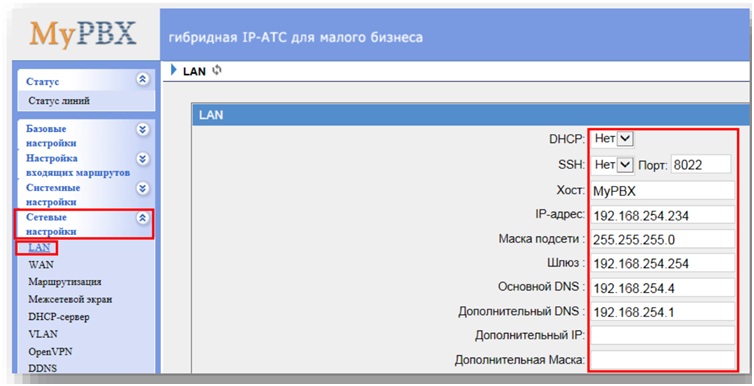
Интерфейс МуРВХ UXXX/Standard/SOHO
Веб-интерфейс -» Раздел «Система» -> Сетевые настройки -> LAN-Настройки
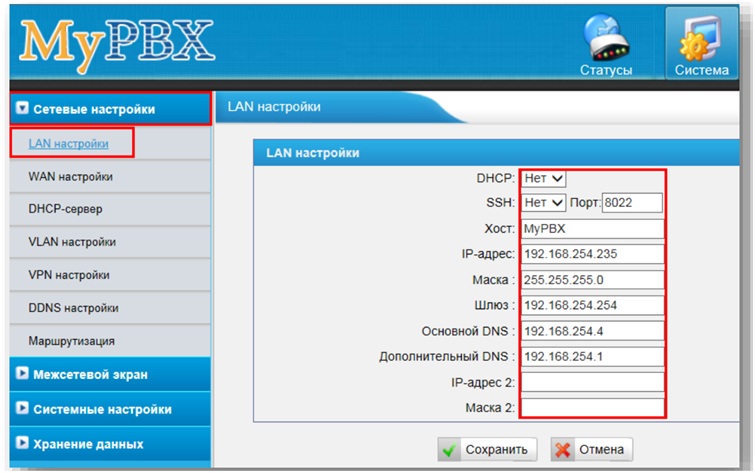
Смена IP-адреса по умолчанию в IP-ATC МуРВХ
Подключите IP-ATC патч-кордом в интерфейс LAN и в порт сетевой карты компьютера или ноутбука
Откройте настройки сетевых подключений вашего компьютера или ноутбука
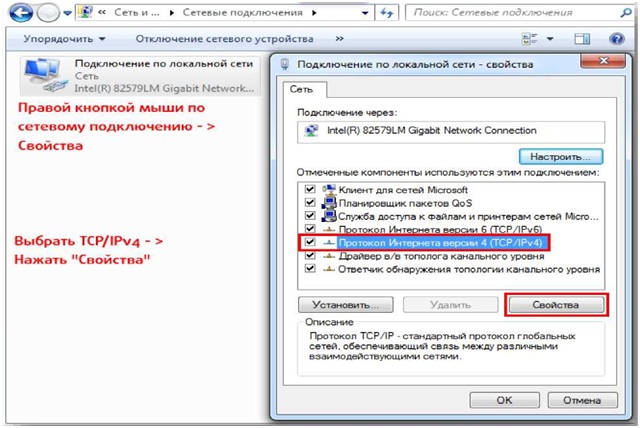

Внесите желаемый IP-адрес в 5-ой подсети и маску сети, например: 192.168.5.25 и 255.255.255.0
Нажмите «ОК» и сохраните настройки
Подключите патч-кордом интерфейс LAN IP-ATC к роутеру / маршрутизатору / коммутатору в вашей локальной сети.
Откройте настройки сетевых подключений вашего компьютера или ноутбука
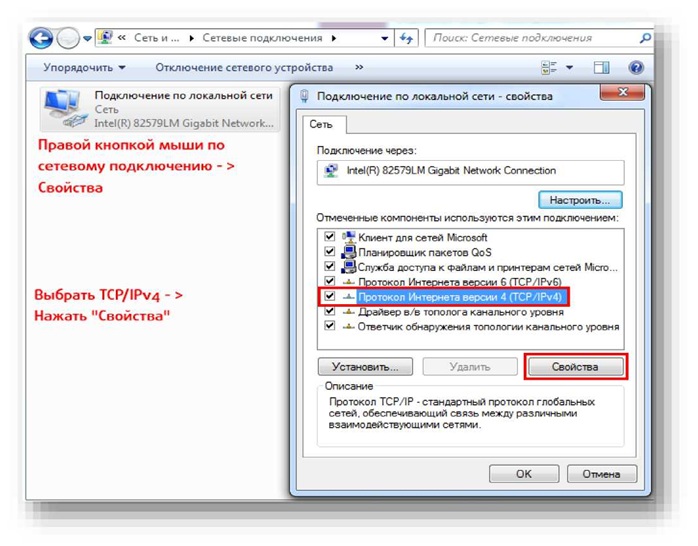
Откройте свойства стека сетевых протоколов TCP/IPV4 и в открывшемся окне нажмите «Дополнительно» (см. Скриншот ниже)
В открывшемся окне перейдите на вкладку «Параметры IP» (см. Скриншот ниже)
В разделе «IP-адреса» нажимаем кнопку «Добавить» (см. Скриншот ниже)
Вписываем в окне «TCP/IP-адрес» желаемый IP-адрес в 5-ой подсети
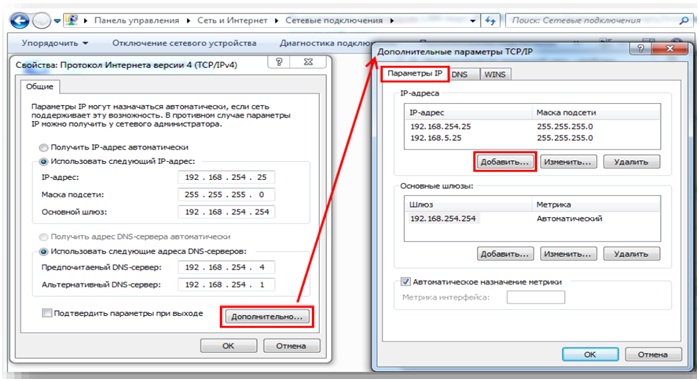

Теперь вы сможете зайти на IP-ATC, открыв браузер и введя в адресную строку IP-адрес МуРВХ по умолчанию: //192.168.5.150/
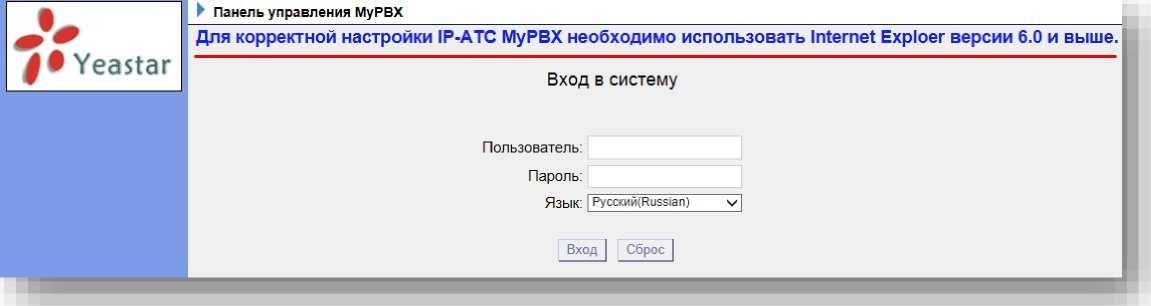
Логин и пароль от интерфейса администрирования АТС по умолчанию admin / password.
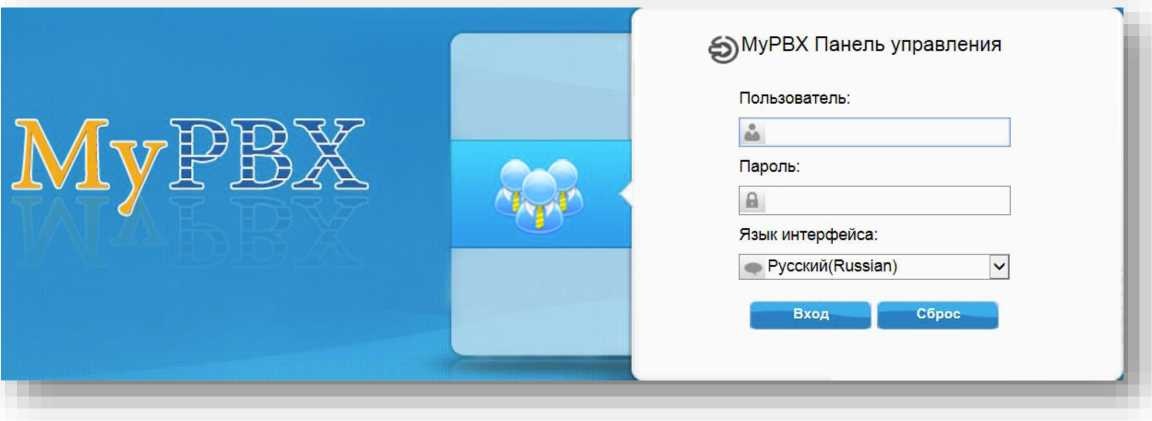
Интерфейс WAN в IP-ATC МуРВХ имеет возможность получать IP-адрес динамически (DHCP), статически (указание IP-адреса и настроек сети в ручную) а так же способен поддерживать подключение по протоколу РРРоЕ. Обратите внимание, что по умолчанию интерфейс WAN выключен и при включении интерфейс WAN будет иметь наивысший приоритет. **
** Примечание: Если задействован интерфейс WAN, то все SIP-линии будут пытаться зарегистрироваться через интерфейс WAN
Интерфейс МуРВХ Рго/1600/400
Веб-интерфейс -» Сетевые настройки -» WAN
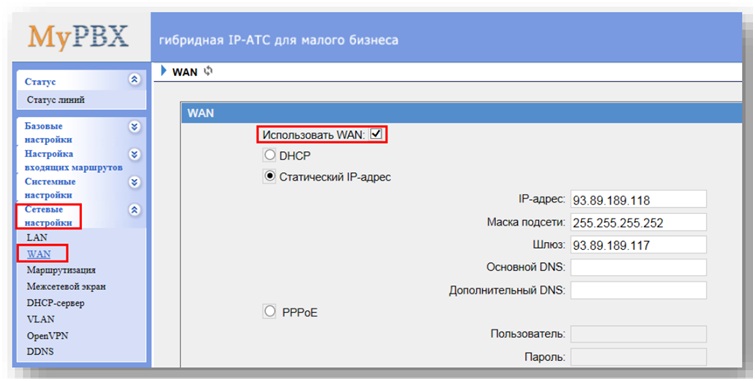
Интерфейс МуРВХ UXXX/Standard/SOHO
Веб-интерфейс -» Раздел «Система» -» WAN-настройки
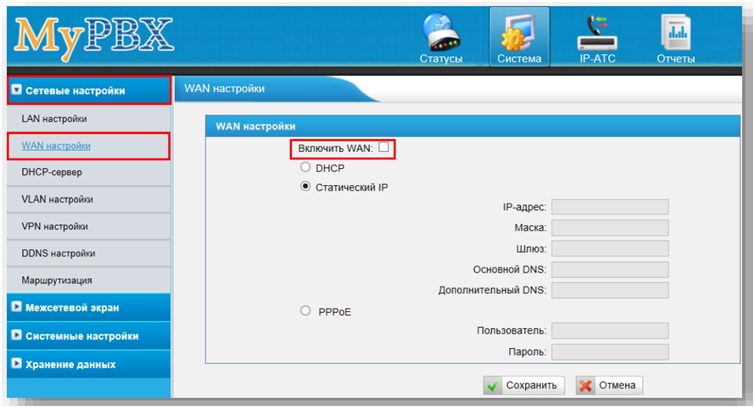
Режим работы
Режим работы позволяет настроить график работы вашей организации и в зависимости от настроек менять поведение станции при входящем звонке. Для добавления графика работы вашей организации зайдите:
Веб-интерфейс МуРВХ Рго/1600/400
- Веб-интерфейс -> Системные настройки -> Режим работы Веб-Интерфейс МуРВХ UXXX/Standard/SOHO
- Веб-интерфейс -> Раздел «IP-АТС» -> Базовые настройки -> График работы
Описание разделов и полей функции «Режим работы»
С помощью функции «Режим работы» Вы сможете настроить рабочие часы вашей организации, а также, выходные и праздничные дни. Вы сможете настроить разную маршрутизацию входящего вызова в зависимости от Режима работы.
Интерфейс МуРВХ Рго/1600/400
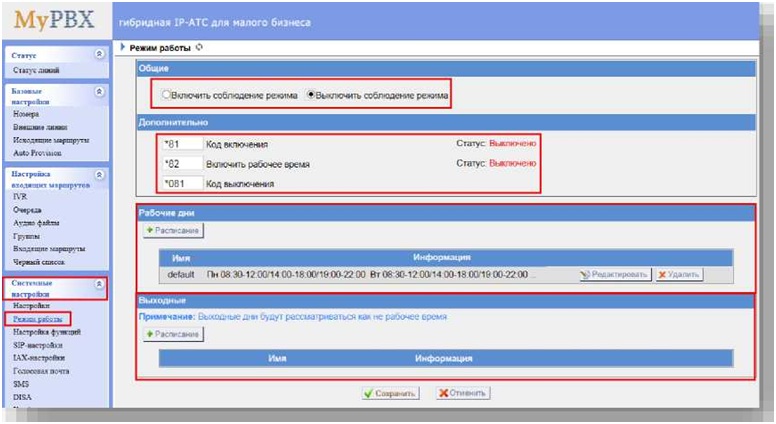


Включить соблюдение режима – включает соблюдение предварительно настроенных графиков Режима работы.
Выключить соблюдение режима – выключает соблюдение предварительно настроенных графиков Режима работы.
Если соблюдение режима используется, то необходимо указать маршрутизацию («Действие») входящих вызовов для «Рабочее время», «Не рабочее время» и «Выходные дни» во всех входящих маршрутах.
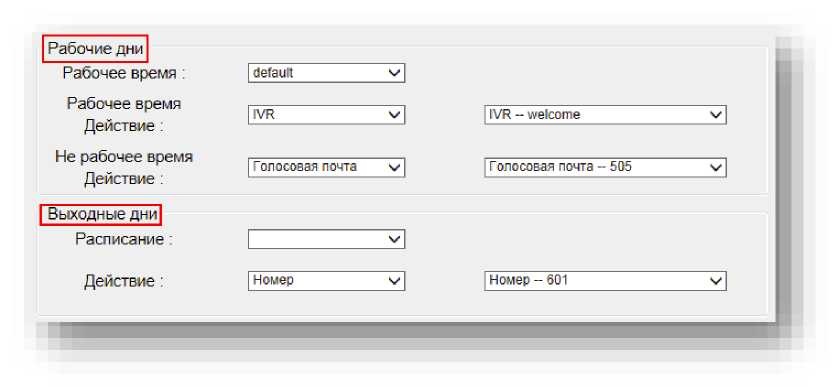
Предусмотрено 2 варианта управления расписанием режима работы IP-ATC МуРВХ:
- Автоматический режим - Автоматическое соблюдение предварительно настроенного расписания режимов работы (Не рабочее время, Рабочее время, Выходные дни).
- Ручной режим - Управление режимами работы IP-ATC МуРВХ с помощью старкодов.
Дополнительно (Ручное управление)
Управление расписанием режимов работы с помощью старкодов.
Данная функция не относится к настройкам в разделе «Общие». Это дополнительное самостоятельное управление расписанием режимов работы.
Примечание! Если Вы использовали старкод *81 Код включения, то для возврата к Примечание стандартному режиму работы обязательно нужно отключить данную функцию старкодом *081 Код выключения.
*81 Код включения
Включение ручного управления расписанием режимов работы с автоматическим переходом на режим работы «Не рабочее время». Для перехода на автоматическое соблюдение расписания режимов работы МуРВХ необходимо отключить функцию ручного управления расписанием режимов работы.
*82 Включить рабочее время
Включает режим «Рабочее время» и переводит управление расписанием режимов работы в ручной режим. Для перехода на автоматическое соблюдение расписания режимов работы МуРВХ необходимо отключить функцию ручного управления расписанием режимов работы.
*081 Код выключения
Выключение ручного управления соблюдением режимов.
Рабочие дни
Создание расписания рабочего времени.
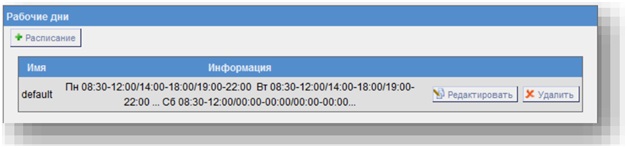
Для добавления расписание нажмите на кнопку [Расписание].
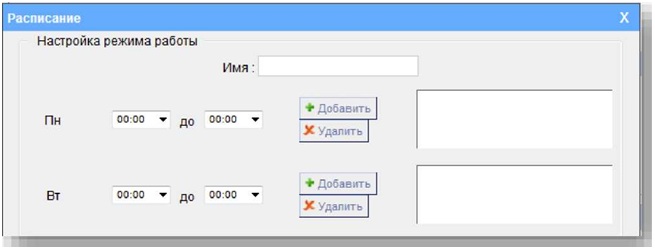
Имя расписания. Вводиться произвольно.
Пн, Вт, Ср, Чт, Пт, Сб, Вс
Указываются диапазоны времени. Указанный диапазон считается промежутком рабочего времени. Все промежутки времени, которые выходят за рамки указанного считаются не рабочим временем.
Добавление или удаление записи.
Выходные
Составление расписания выходных дней. Выходные дни считаются не рабочим временем.

Для добавления расписания нажмите на кнопку [Расписание].
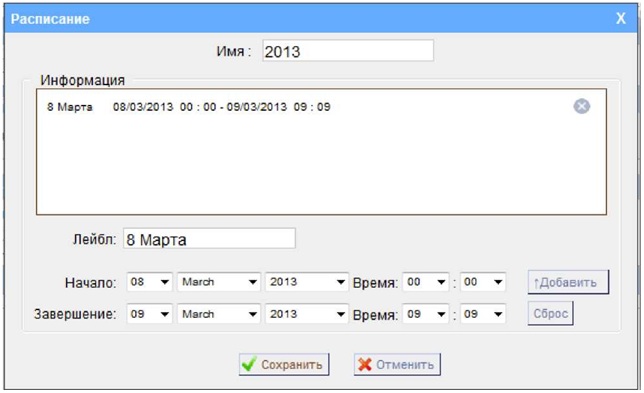
Имя расписания выходного календаря. Вводиться произвольно.
Имя дня/периода. Вводиться произвольно.
День начала периода. Время начала периода.
День конца периода. Время конца периода.
Добавление записи в список расписания.
Создание и изменение пула номеров
В данном разделе настраиваются диапазоны внутреннего номерного плана IP-ATC МуРВХ. Настройка разделена на пулы номеров следующих составляющих номерного плана:
- Внутренние пользователи (номера)
- Группы
- Оповещение
- Конференц-комнаты
- Меню IVR
- Очередь
Для изменения настроек любой составляющей номерного плана необходимо вписать диапазон номеров в соответствующее окно настроек (Номера, Группы, Очередь и т.д.) и нажать кнопку «Сохранить». В номерном плане IP-ATC разрешено использовать короткие номера длинной от 2-х до 5-ти символов:ю-90, юо-200, 9900-9999,12345-54321.
Обязательным условием настройки пула номеров является условие НЕ пересечения пулов составляющих номерного плана.
- Составляющая «Пользователи» номерного плана имеет диапазон (пул) номеров 500-600 (всего ют внутренний пользователь (экстеншен)).
- Составляющая «Группы» номерного плана имеет диапазон (пул) номеров 580-620 (всего 41 группа для внутренних номеров (экстеншенов))
Для изменения настроек любой составляющей номерного плана необходимо вписать диапазон номеров в соответствующее окно настроек (Номера, Группы, Очередь и т.д.) и нажать кнопку «Сохранить». В номерном плане IP-ATC разрешено использовать короткие номера длинной от 2-х до 5-ти символов:ю-90, юо-200, 9900-9999,12345-54321.
Интерфейс MyPBX Pro/1600/400
Веб-интерфейс -» Системные настройки -» Настройки
Настройка пула номеров
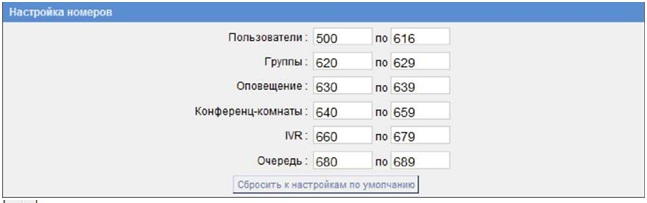
Диапазон номеров для пользователей.
Диапазон номеров для создания групп.
Диапазон номеров для создания групп оповещения.
Диапазон номеров для создания конференц-комнат.
Диапазон номеров для создания IVR.
Диапазон номеров для очередей.
Сбросить к настройкам по умолчанию
Сброс настроек диапазонов номеров к настройкам по умолчанию.
Интерфейс МуРВХ UXXX
Веб-интерфейс -» Раздел «IP-АТС» -» Основные настройки -» Общие настройки Настройка пула номеров
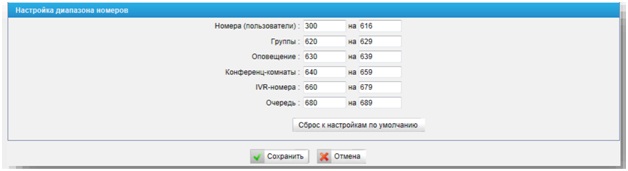
Диапазон номеров для пользователей
Диапазон номеров для создания групп
Диапазон номеров для создания групп оповещения
Диапазон номеров для создания конференц-комнат
Диапазон номеров для создания меню IVR
Диапазон номеров для очередей
Сбросить к настройкам по умолчанию
Сброс настроек диапазон номеров к настройкам по умолчанию
Группы
Группа - это абоненты IP-ATC, разделенные логически и объединённые в группу внутренних номеров (экстеншенов) с присвоенным этой группе общим для них внутренним номером. Пример: группа «Managers» объединяет в себе экстеншены сотрудников компании из подразделения «Managers» - 500, 501, 502, 503, 504,505. При создании группы «Managers» ей был присвоен внутренний номер - 623.
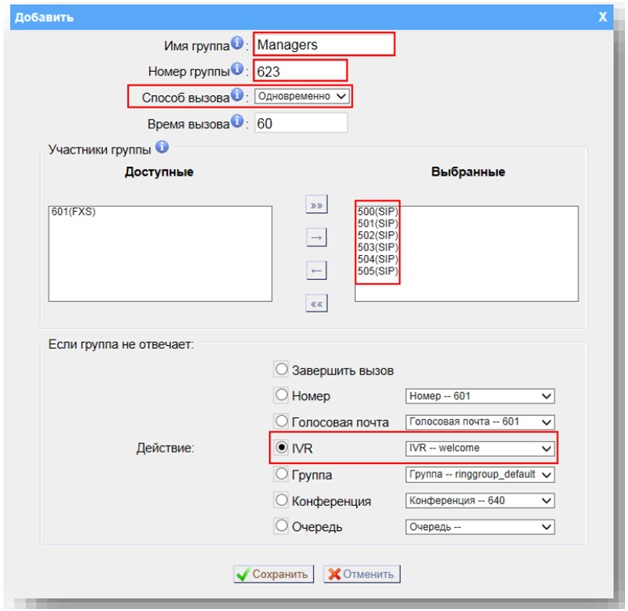
Интерфейс МуРВХ Рго/1600/400
Веб-интерфейс-» Настройка входящих маршрутов-» Группы
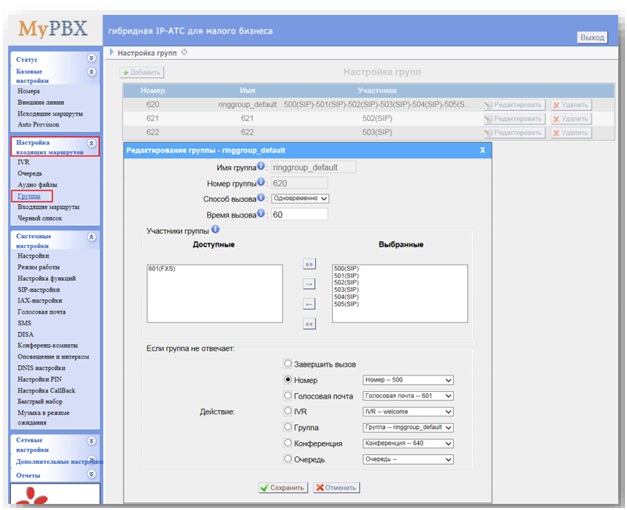
Интерфейс МуРВХ UXXX/Standard/SOHO
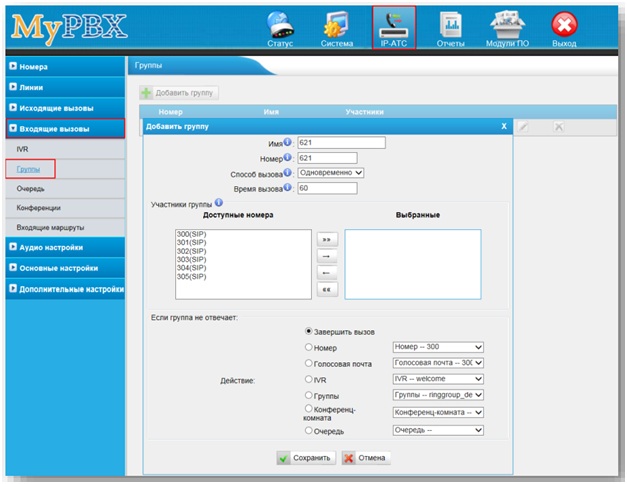
Основные настройки

Выбор действия, если группа не отвечает
- Указывается действие, которое происходит по завершению интервала указанного в поле «Время вызова»
- Завершить вызов - завершение входящего вызова
- Номер - переадресация вызова на указанный экстеншен
- Голосовая почта - переадресация вызова на номер голосовой почты
- IVR - переадресация вызова в менюIVR
- Группа - переадресация вызова в указанную группу
- Конференция - переадресация вызова в конференц-комнату
- Очередь - переадресация вызова в очередь
Внешние линии
Внешние линии - линии, которые подключены к IP-ATC и доступны для совершения/получения вызовов внутренними абонентами (экстеншенами). Вся линейка гибридных IP-ATC МуРВХ (за исключением модели Yeastar МуРВХ U300) имеет модульную структуру.

Интерфейс МуРВХ Рго/1600/400
Веб-интерфейс -» Базовые настройки -» Внешние линии

Интерфейс МуРВХ UXXX/Standard/SOHO
Веб-интерфейс -» Раздел «IP-АТС» -» Линии -» Физические линии
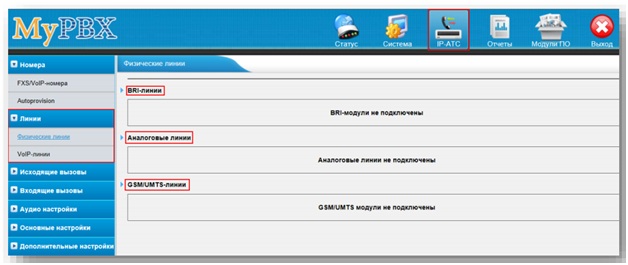
Веб-интерфейс -» Раздел «IP-АТС» -» Линии -» VoIP-линии
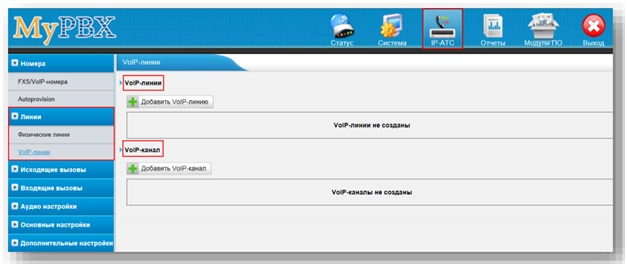
Модульная структура Yeastar МуРВХ
Приобретая гибридную IP-ATC Yeastar МуРВХ, вы получаете готовое IP-решение. Гибридная составляющая - модульная. Модули докупаются отдельно и не входят в комплект поставки. Каждый модуль активирует (занимает, в случае GSM/UMTS модулей) 2 порта RJ9. В зависимости от модели IP- ATC Yeastar МуРВХ вы сможете подключить от 2 до 8 модулей:
Yeastar S20 поддерживает до 2 модулей. Дополнительные модули приведены ниже:
| S2 Module | O2 Module | B2 Module | SO Module |
| GSM Module | 3G Module | 4G Module |
⚡ Примечание: Перед установкой модуля проверьте, является ли он чистым и неповрежденным.
Открутите винты в нижней части устройства и снимите верхнюю крышку.

Вставьте модуль в слот, предназначенный для него.

Следуйте инструкциям, чтобы вставить SIM-карту в GSM/3G/4G модуль.
⚡ Примечание: Пропустите этот шаг, если модуль GSM/3G/4G не установлен.

Закройте крышку и закрутите винты.

Закрепите антенну в антенном гнезде. Пропустите этот шаг, если модуль GSM/3G/4G не установлен.
Настольная установка

- Поместите АТС на устойчивую платформу.
- Снимите защитную пленку с резиновых ножек.
- Переверните устройство и прикрепите прилагаемые резиновые ножки к углублениям на дне в каждом углу устройства.
Для интеграции АТС с 1С необходимо установить дополнительное «приложение» на станцию.
Система не выводит повторно диалоговое окно, если ранее уже был активирован пробный период.
10. Перейдите в раздел «Настройки» - «Безопасность» - «Сетевые службы«
11. Необходимо включить использование AMI, установите параметры доступа:
Доступ к AMI
1. Подключаемся к АТС с помощью SSH-клиента по инструкции.
ВНИМАНИЕ! Авторизация происходит с использованием следующих параметров:Логин: support
Пароль: iyeastar.
2. Редактируем файл
3. Вставляем текст:

4. Выполняем команду CTRL + D дважды.
5. Далее переходим в web интерфейс «Настройки» - «АТС» - «Номера«
6. Открываем любой номер и ничего не меняя сохраняем
7. Выполняем действие «Применить»
8. Выполняем команду
9. Вывод должен быть следующим:
Настройка работы через МИКО Прокси
Подключаемся к АТС с помощью SSH-клиента по инструкции ВНИМАНИЕ! Авторизация происходит с использованием следующих параметров:Логин: support
Пароль: iyeastar
4. Выполняем команду CTRL + D дважды.
Прочие сетевые настройки
AJAM работает на порту 808.Для скачивания записей разговоров используется порт 4443.
TCP протокол.
Настройте корректно правила firewall и fail2ban. Передите в раздел «Настройки» - «Система» - «Безопасность» - «Правила брандмауэра»
Запись разговоров
Если запись разговоров активирована, то из панели телефонии появится возможность скачать и прослушать запись.

Настройка 1С
Обратите внимение, при подключении панели телефонии к AJAM следует использовать порт 808.Инструкции по настройке доступны по ссылке: Настройка в 1C:Предприятие 8
В рамках статьи будет рассмотрена настройка шлюза Yeastar NeoGate TG200 для работы c IP-PBX Asterisk. Данный шлюз предназначен для конвертации GSM в SIP. Таким образом область применения данного шлюза — подключение мобильных операторов к IP-АТС.
Шлюз поддерживает подключение двух SIM-карт стандарта GSM.
Настройки можно производить посредством веб-интерфейса. Для входа в веб-интерфейс достаточно в браузере ввести его ip-адрес, откроется окно ввода логина/пароля, а так же здесь будет возможность выбрать язык интерфейса. Логин/пароль по-умолчанию admin/password

При первом залогинивании в систему шлюз оповестит о необходимости сменить пароль администратора на доступ к веб-интерфейсу.
![]()
Настройки шлюза вполне интуитивно понятны — в верхней части находится основное меню, представленное четырьмя кнопками:
Статус — открывает меню со сводной информацией о системе;
Система — открывает меню общесистемных настроек;
Шлюз — открывает меню настройки телефонии;
Выход — кнопка выхода из интерфейса настройки.

Пункт Статус разбит на два подменю: Статус системы, в котором можно просмотреть состояние GSM-линий, состояние сетевых интерфейсов и информацию о системе, и второе подменю — Отчеты, в котором находятся логи вызовов и системные логи.

Статус>Статус системы>Сетевые подключения — состояние настроенных сетевых интерфейсов

Статус>Статус системы>Информация о системе — иноформация о шлюзе: тип продукта, версия прошивки, аптайм, количество занятого дискового пространства, количество использованной памяти.

Система>Сетевые настройки>LAN-настройки — настройки сетевого интерфейса можно настроить на получение ip-адреса автоматически по DHCP или завести его статически. Также позволяет настроить доступ по протоколу SSH.

В разделе Система>Центр безопасности можно настроить следующие службы: файервол (раздел Правила), автоматическую блокировку по ip-адресу (раздел Блокировка) , а также настроить уведомления отправку уведомлений на email или телефонный номер об атаках на шлюз (раздел Уведомление об атаках).

Настройка уведомления об атаках настраивается для двух событий ipattack и weblogin.
Уведомления можно направлять на телефон, для этого достаточно указать номер на который совершать вызовы, затем порт шлюза с симкой через который необходимо звонить, а также указатьколичество вызовов и интервал между ними, и выбрать звуковой файл с оповещением — файлы можно подгружать.
Также есть возможность отправлять уведомления на электронную почту.


Для подключения шлюза к серверу Asterisk необходимо настроить транк. Для этого необходимо пройти в раздел Шлюз>VoIP настройки>VoIP линии и добавить VoIP-линию
Если шлюз и АТС находятся в одной сети, то можно настроить транк без регистрации, выбрав тип линии VoIP-канал, тип подключения SIP или IAX2, указав произвольное имя и ip-алрес сервера Астериск.
Если присутствует необходимость разделить исходящие вызовы по разным симкам — например по операторам связи, то предпочтительнее создать по транку на каждый порт GSM

Остальные настройки VoIP можно в большинстве случаев оставить по-умолчанию
Далее необходимо настроить маршрутизацию вызовов.
Шлюз>Маршрутизация>GSM в SIP — в данном разделе настраивается входящая маршрутизация с сим-карты в Астериск.

Шлюз>Маршрутизация>SIP в GSM — настройка исходящих вызовов с АТС через GSM порты.
Читайте также:


